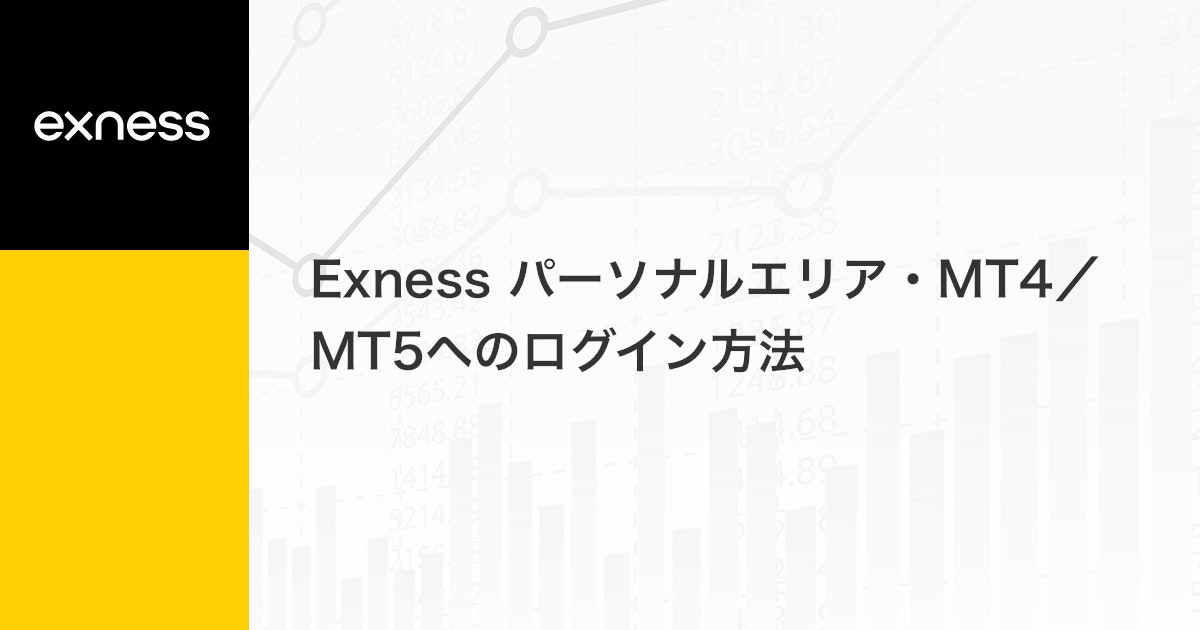Exnessのパーソナルエリアにログインできない理由を教えてください。
2022.09.02
2024.08.21
Exness(エクスネス)では、パーソナルエリアにログインできない場合、ログイン情報が間違っている可能性がございます。ご登録メールアドレスとログインパスワードが正しく入力されているかご確認ください。パスワード入力欄の「目マーク」をクリックすると、入力したパスワードが確認できます。
尚、パーソナルエリアが閉鎖されている場合、パーソナルエリアへログインすることができません。パーソナルエリアを閉鎖した場合、Exnessよりご登録メールアドレス宛に通知が送付されます。
同じカテゴリーのご質問
-
ExnessのMT4/MT5でアカウントを切り替えたらチャートが動かなくなりました。
Exness(エクスネス)のMT4/MT5のチャートが動かない場合、取引口座がアーカイブされている可能性がございます。MT4では90日以上、MT5では15日以上お取引や入金がないと自動的に休眠口座としてアーカイブされます。アーカイブされた口座を復元する場合は、パーソナルエリアより再有効化が可能です。
続きを読む
2023.12.11
-
ExnessのMT4/MT5にログインできません。
Exness(エクスネス)のMT4/MT5にログインできない理由の最も多い原因は、ログイン情報の誤入力です。ログインに必要な「取引口座番号」と「サーバー名」は、パーソナルエリアの「マイアカウント」にて確認できます。ログインパスワードは、MT4/MT5口座開設時にご自身で設定したパスワードとなります。
続きを読む
2023.12.11
-
Exnessトレードアプリにログインできません。
Exness(エクスネス)トレードアプリにログインできない場合、ログイン情報の誤入力が考えられます。Exnessトレードアプリは、会員ページ「パーソナルエリア」のログイン情報と同じメールアドレスとパスワードでログインできます。トレードアプリ専用のメールアドレスやパスワードは必要ございません。
続きを読む
2023.12.11
-
Exnessトレードアプリがダウンロードできません。
Exness(エクスネス)トレードアプリは一部の国や地域ではサービス対象外となっている場合があります。Google PlayやApp Storeで「Exness」と検索してもヒットしない場合は、対象外の国にお住まいの可能性があります。尚、日本居住者の場合、AndroidOS端末のみExnessトレードアプリをご利用可能です。
続きを読む
2023.12.11
-
Exnessのパスワードを確認する方法を教えてください。
Exness(エクスネス)ではパスワードの確認はできません。会員ページ「パーソナルエリア」のログインパスワードは、パーソナルエリアのログイン画面で「パスワードをお忘れの場合」を選択して再設定が必要です。MT4/MT5のログインパスワードは、パーソナルエリアの「マイアカウント」で変更頂けます。
続きを読む
2023.12.11
-
Exnessトレードアプリでは、口座開設や入出金、設定変更ができますか?
はい、Exness(エクスネス)トレードアプリでは、リアル口座開設やデモ口座の開設、入出金、取引、設定変更まで一括して管理可能です。但し、取引機能はMT5口座に限定されるため、MT4口座ではお取引頂けません。MT4口座については、口座開設や入出金、口座設定の変更等の口座管理には対応可能です。
続きを読む
2023.10.12
-
Exnessのトレードアプリは、全ての口座タイプ・取引銘柄に対応していますか?
いいえ、Exness(エクスネス)トレードアプリは、MT4口座でのお取引に対応しておりません(MT4口座の口座開設や入出金は可能です)。MT5口座では、口座開設からお取引、口座管理まで一括して行うことが可能です。また、取引銘柄ついては、MT5口座の取扱銘柄をすべてExnessアプリからトレード頂けます。
続きを読む
2023.10.12
-
Exnessトレードアプリではインジケーターを利用できますか?
はい、Exness(エクスネス)トレードアプリではインジケーターの利用が可能です。但し、Exnessトレードアプリでご利用頂けるのは、Exnessアプリに標準搭載されているインジケーターのみです。カスタムインジケーター等を用いて高度なチャート分析を行いたい場合は、PC版のMT4/MT5をお使いください。
続きを読む
2023.10.12
-
ExnessトレードアプリはiPhone端末、Android端末どちらにも対応していますか?
いいえ、Exness(エクスネス)トレードアプリは、現在、日本でのiPhone端末向けアプリの提供を一時停止しております。iPhone端末からモバイルトレードを行う場合は、iOS対応のMT4/MT5モバイルアプリをご利用ください。なお、Android端末には対応しておりますので、そちらをご利用頂くことも可能です。
続きを読む
2023.10.12
-
ExnessトレードアプリとExnessのスマホ版MT4/MT5アプリの違いを教えてください。
Exness(エクスネス)トレードアプリでは、取引、口座開設、入出金、口座設定の変更までの、お取引での基本的な機能の全てを1つのアプリ内で簡単に行うことが可能です。一方Exnessのスマホ版MT4/MT5アプリでは、入出金等の資金管理にはExnessのパーソナルエリアにアクセスする必要があります。
続きを読む
2023.10.12